개요:
이 기사는 "휴지통 손상된" 오류를 해결할 수 있는 효율적인 방법을 제공한다. 또한 이 오류로 인해 데이터가 손실되는 경우 Bitwar Data Recovery를 사용하여 손실된 데이터를 검색해 보십시오.
당신이 E에 중요한 파일을 삭제 한 것을 깨달을 때 : \ 휴지통 당신이 그것을 복원 할 오류 메시지 "에 휴지통 <드라이브 문자> : \ 손상되었습니다"가 나타납니다.
"휴지통이 손상"오류가 같은 같은 상황에서 등 시스템 손상, 호환성 문제, 예상치 못한 힘 가까운 등 다양한 원인으로 인해 발생할 수 있습니다, 당신은 휴지통을 복구하거나 다시 설정해야합니다.
이 절에서는 Windows에서 손상된 휴지통 해결하기 위해 두 가지 솔루션을 제공합니다. 문제를 해결 한 후에는 휴지통에서 손실 된 파일을 검색 할 수 있습니다.
손상된 휴지통 문제 해결 단계
방법 1 : C를 사용하여 휴지통을 손상 수정했습니다 MD를
1. 시작> 모든 프로그램을 클릭합니다> 액세서리;
2. "> 명령 프롬프트를 마우스 오른쪽 단추로 클릭하고 선택 관리자로 명령를 실행합니다 ."
3. " RD / S / Q의 C : \ $ 순환 이용.상자 "와 "충돌 입력 ("당신이 디스크의 휴지통이 손상되는 확실하지 않은 경우, 당신은 수정 및이 명령을 사용하여 각 드라이브의 휴지통을 복구 할 수 있습니다.. )
4. 재부팅 컴퓨터와 다음 다시 휴지통을 다시 사용할 수 있습니다.
"문제가 해결되지 않으면 다시 명령를 창을 열고 유형 에 증감회 / 스캔를> 입력합니다 ." 시스템 파일 검사기 확인하고 당신을 위해 문제를 해결할 것입니다.
방법 2 : 복구 Windows 탐색기에서 휴지통을 손상
재설정 Windows에서 "휴지통이 손상"문제를 해결하는 쉬운 방법입니다. 휴지통 폴더는 기본적으로 볼 수 없기 때문에, 우리는 먼저 손상을 고정하기 전에 숨기기를 취소해야한다. 의 전체 과정을 보자.
1. 시작 버튼이 "선택해야 제어판을 선택합니다 모양 및 개인 설정을" .
2. "선택 폴더 옵션을 "과 "선택 보기 팝 업 창에서"탭을 선택합니다.
3. "고급 설정 ", "선택 숨김 파일 및 폴더 표시 "선택을 취소 " 보호 된 운영 체제 파일 숨기기 (권장) ". 그런 다음 "을 클릭 OK "버튼을 클릭합니다.
4. 보통 (C :)를 운전하고 "찾기 시스템 파티션 $ 회수하다.상자 "폴더에 있습니다.
5. "마우스 오른쪽 단추로 클릭 $ 회수하다.상자을 "과 "선택 삭제 ". 당신이 영구적으로 삭제할지 여부를 묻는 메시지가 나타나면 예를 클릭합니다.
6.파일 삭제 창에서 선택 " 현재의 모든 항목에 대해이 작업을 수행 "과 "예"를 클릭합니다.
7. 다시 시작 컴퓨터 $ 회수하다.상자가 성공적으로 삭제됩니다. 휴지통가 해결 된 경우 다음 당신은 확인할 수 있습니다.
휴지통 폴더를 삭제하면 Windows가 자동으로 더 이상 손상되는 새로운 $ 회수하다.상자 폴더를 생성하므로, 시스템 성능에 영향을주지 않습니다.
손상된 휴지통을 해결 한 후 파일을 복구
휴지통이 손상 도착하면 휴지통에서 삭제 된 파일을 복원 할 수 없습니다. 그러나, 당신은 다시 손상 휴지통에서 그들을 얻을 Bitwar 데이터 복구를 사용할 수 있습니다. 그것은 등등 사진, 오디오, 음악, 이메일 등 분실 또는 삭제 된 파일을 복구 할 수 있습니다. 의는 Bitwar 데이터 복구와 삭제 된 파일을 검색하는 과정으로 이동하자.
Bitwar Data Recovery 소프트웨어를 무료 다운로드: https://kr.bitwar.net/.
네이버 소프트웨어에서도 다운로드할 수 있다: https://software.naver.com/software/summary.nhn?softwareId=GWS_003210
1 단계 파티션을 선택
Bitwar 데이터 복구가 설치되면, 프로그램을 실행합니다. 데이터를 복구하고 "다음"을 클릭 할 파티션을 선택합니다.
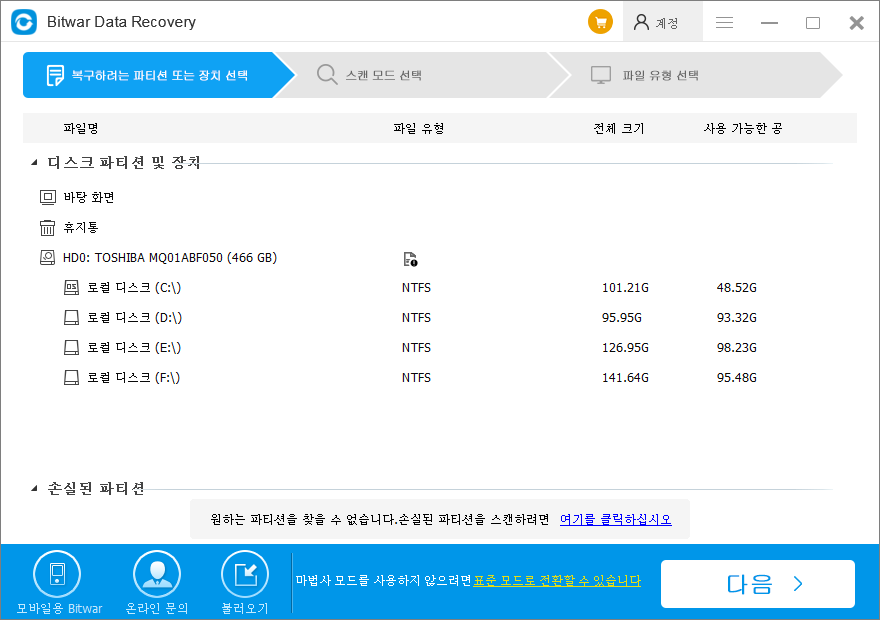
2 단계 : 스캔 모드를 선택
당신이 손상 휴지통에서 데이터를 복구하려면 "다음"버튼을 클릭, "빠른 스캔"을 선택합니다. 이러한 모드는 손실 된 파일을 찾을 수없는 경우, "깊은 검색을."시도
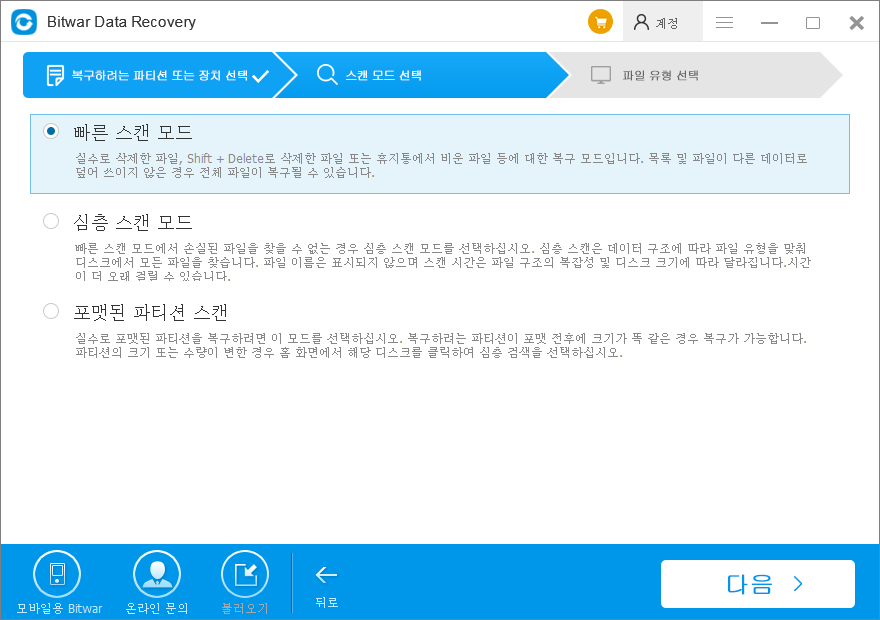
그런 다음이 페이지의 파일 형식을 선택합니다. Bitwar 데이터 복구는 모든 유형의 파일을 복원 할 수 있습니다. 당신은 파일 형식을 모르거나 당신은 모든 종류의 복구 "모든 유형 선택"을 선택하고 스캔을 시작하려면 "다음"을 클릭합니다.
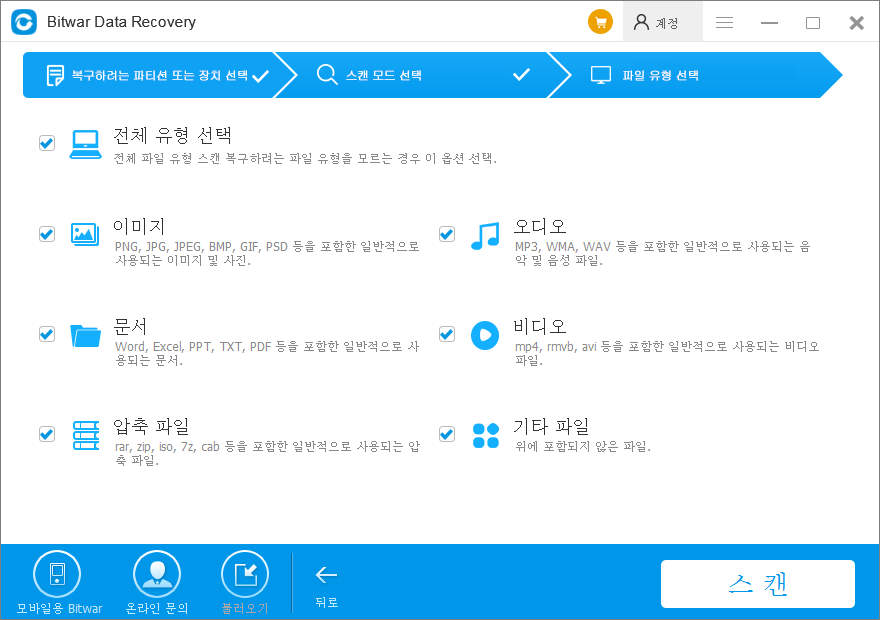
3 단계 : 미리보기 및 데이터 손실 복구
일시 중지하고 파일을 미리 원하는 시간에 스캔 과정을 중지 할 수 있습니다. 스캔 후, 모든 복구 된 파일을 미리 볼 수 있습니다. 미리보기 또는 데이터 필터링 한 후에는 추적 파일을 대상으로 다시 그들을 데리러 "복구"버튼을 클릭 할 수 있습니다.
주의 : 하지 마십시오 당신의에서 데이터를 복구 파티션에 파일을 저장합니다.
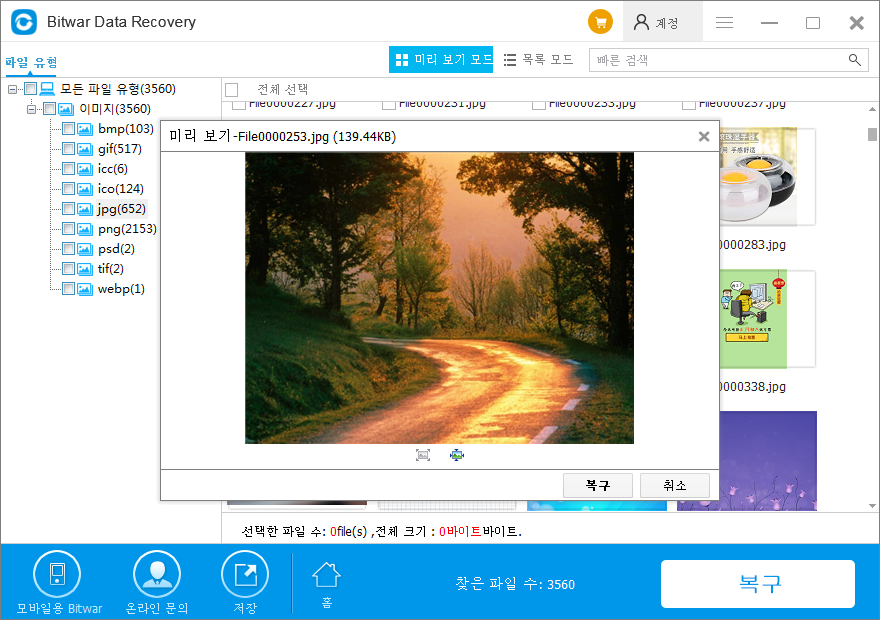
Bitwar Data Recovery 에서 30 일 VIP 프로 계정을 얻는 방법
Bitwar Data Recovery를 다운로드한 후 Facebook, Twitter, LinkedIn, Tumblr, Reddit 와 같은 소셜 프로파일 중 하나를 가지고 있으면 30 일 동안 VIP 계정을 쉽게 얻을 수 있으며, 그 사이에 30 일 동안 무료로 제공되는 VIP 공유 창이 뜨면 소셜 공유 버튼 중 하나를 클릭할 수 있다.공공장소에서 Bitwar를 공유하면 30 일 동안 VIP 계정을 자동으로 받을 수 있다.
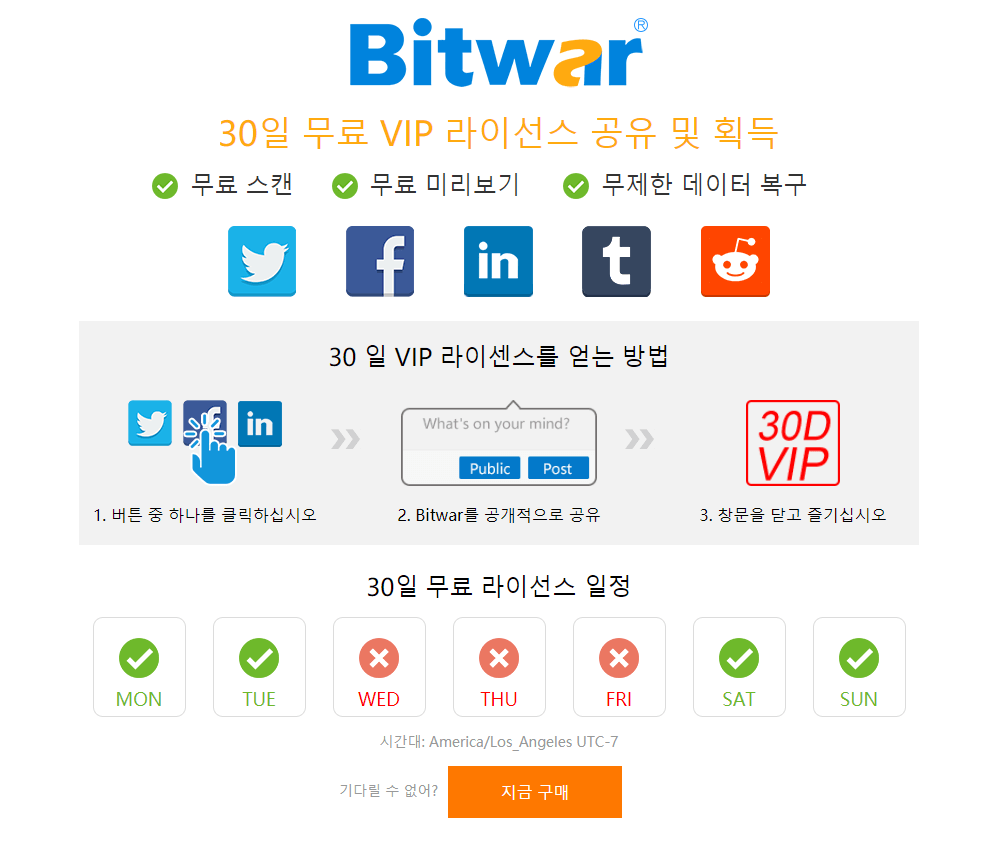
결론:
난 당신이 성공적으로이 개 솔루션 위에 따라 "휴지통 손상된"문제를 해결할 수 있고, Bitwar 데이터 복구를 사용하여 당신의 소중한 데이터를 복원 할 수 있습니다 생각합니다. 당신이 다른 문제를 충족하는 경우 또한, 당신은 또한 도움을 Bitwar Data Recovey에 설정할 수 있습니다.





